Wie man Dateien mit Deja Dup unter Linux sichert und wiederherstellt
Deja Dup ist ein einfaches und leistungsstarkes Backup-Tool für Linux Betriebssysteme. Es bietet eine einfache Möglichkeit zur Sicherung und Wiederherstellung von Daten über die grafische Oberfläche. Es nutzt Duplicity, um die Sicherungsdaten zu komprimieren und mit einem Passwort zu verschlüsseln. Standardmäßig macht Deja Dup alle drei Monate ein vollständiges Backup und löscht alte Backups nach einer bestimmten Zeit. Es erlaubt dir, das Backup sowohl auf dem lokalen Verzeichnis als auch auf entfernten Verzeichnissen wie Google Drive, NFS, SSH und Samba zu speichern.
In diesem Tutorial zeige ich dir, wie du das Deja Dup Backup Tool auf Debian, Ubuntu und CentOS Linux installieren kannst.
Voraussetzungen
- Ein System mit einem Linux Desktop.
- Ein Root-Passwort ist auf dem Server konfiguriert.
Deja Dup installieren
Standardmäßig ist Deja Dup im Standard-Repository aller großen Betriebssysteme enthalten.
Für die Betriebssysteme Ubuntu und Debian, führe den folgenden Befehl aus, um Deja Dup zu installieren:
apt-get install deja-dup -y
Für die Betriebssysteme RHEL, CentOS und Fedora, führe den folgenden Befehl aus, um Deja Dup zu installieren:
dnf install deja-dup -y
Dateien sichern mit Deja Dup
In diesem Abschnitt werden wir dir zeigen, wie du mit Deja Dup Dateien sichern kannst.
Um den Deja Dup zu starten, suche im Anwendungsmenü nach Backups, wie unten gezeigt:

Klicke auf die Backups. Du solltest das Deja Dup Interface sehen:

Als Nächstes klickst du auf den Speicherort, um den Sicherungsort festzulegen, wie unten gezeigt:

Gib deinen Backup-Speicherort an und klicke auf den zu ignorierenden Ordner, um den Ordner zu definieren, den du vom Backup ausschließen möchtest, wie unten gezeigt:

Als nächstes klickst du auf die Schaltfläche Folder to save, um den Ordner zu definieren, den du sichern möchtest.
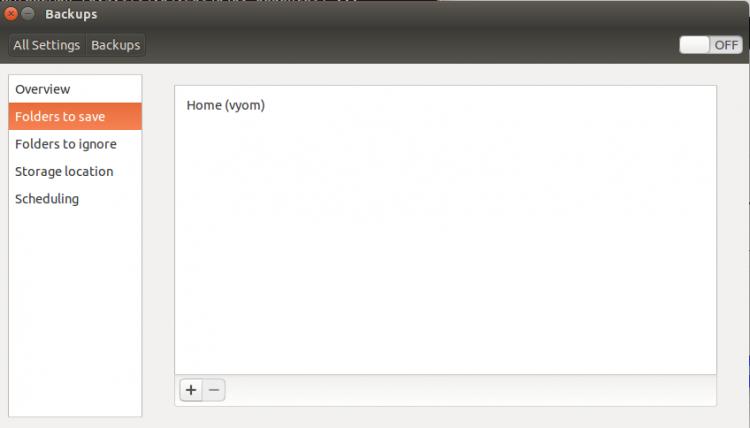
Klicke auf das + Symbol und füge den Ordner hinzu, den du sichern willst, wie unten gezeigt:
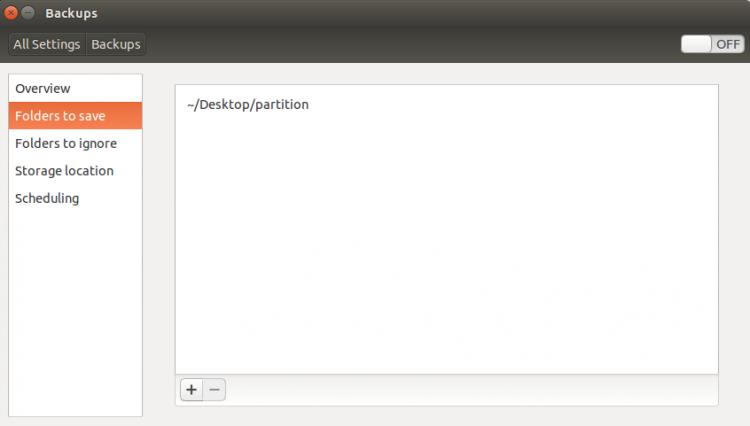
Klicke nun auf die Schaltfläche Übersicht und klicke auf die Schaltfläche Jetzt sichern, um dein erstes Backup zu starten:
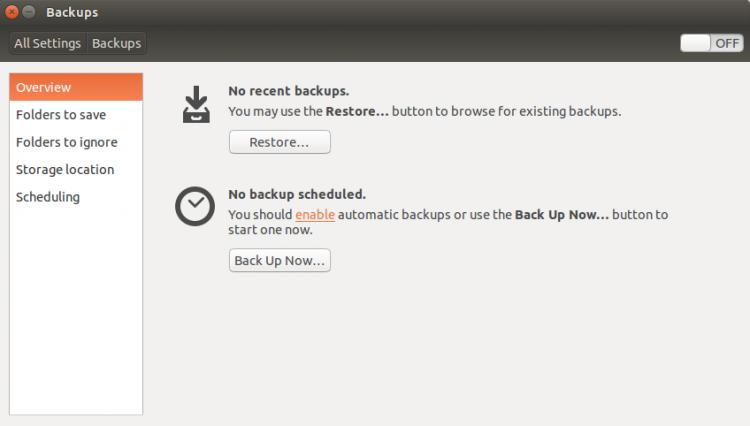
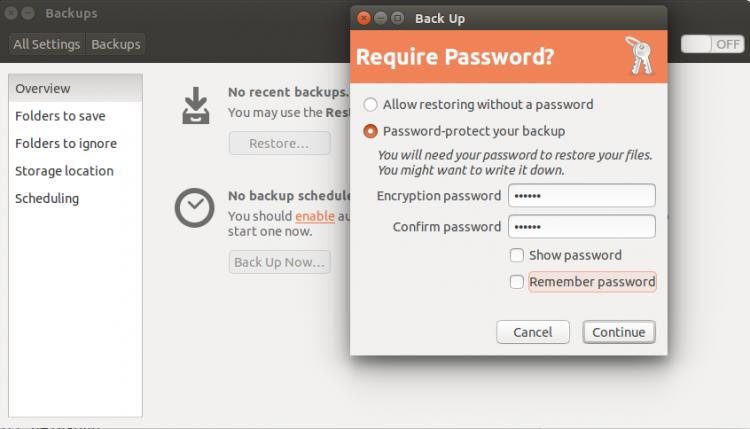
Gib das Passwort ein, um dein Backup zu schützen und klicke auf die Schaltfläche Weiter, um das Backup zu starten. Die Backupzeit kann je nach Größe der Daten variieren.
Planen des Backups mit Deja Dup
Deja Dup kommt mit einem eingebauten Programm namens „deja-dup-monitor“, um regelmäßige Backups in bestimmten Zeitabständen zu planen.
Um das automatische Backup zu aktivieren, klicke auf die Schaltfläche Zeitplanung und aktiviere das automatische Backup wie unten gezeigt:
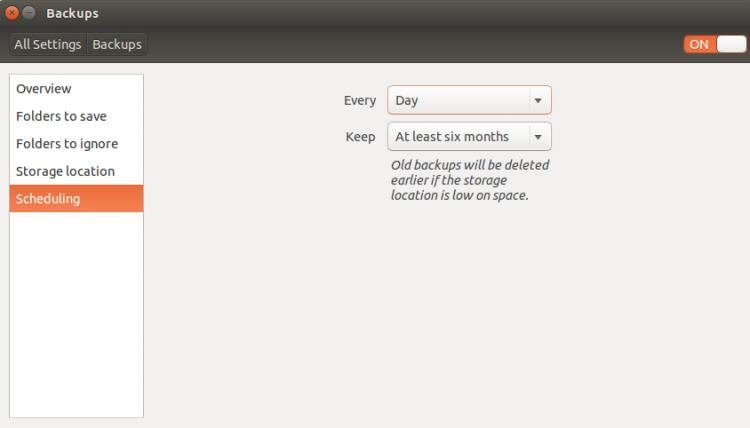
Deja Dup erlaubt nur die Optionen Tägliche und Wöchentliche Planung.
Dateien wiederherstellen mit Deja Dup
In diesem Abschnitt werden wir dir zeigen, wie du mit Deja Dup Dateien wiederherstellen kannst.
Mit Deja Dup kannst du zu jeder Zeit von einem bestimmten Backup wiederherstellen.
Um das Backup wiederherzustellen, öffne das Deja Dup Programm wie unten gezeigt:

Klicke nun auf die Schaltfläche Wiederherstellen. Du solltest den folgenden Bildschirm sehen:
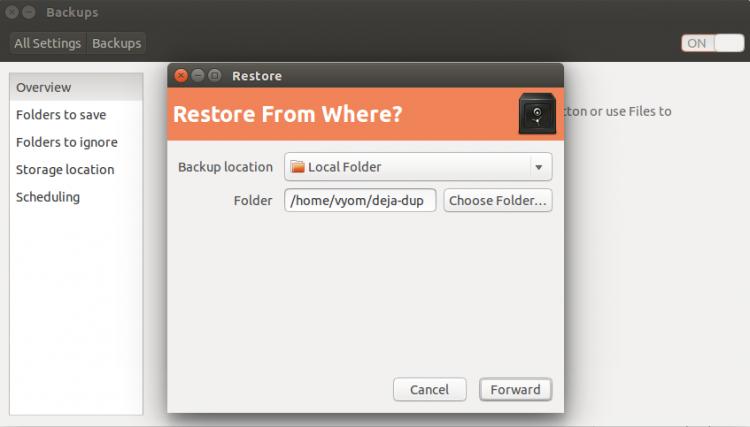
Wähle den Speicherort deines Backups aus und klicke auf den Weiterleiten-Button. Du solltest den folgenden Bildschirm sehen:

Wähle das Datum deines Backups, das du wiederherstellen möchtest und klicke auf den Weiterleiten-Button.
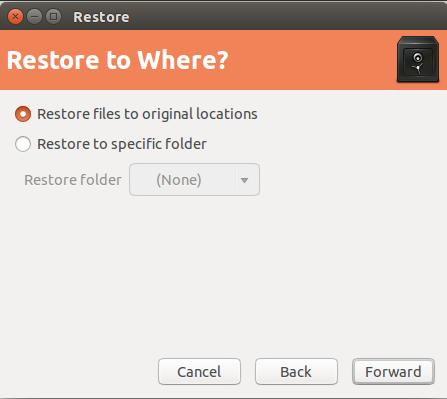
Wähle den Ort aus, an dem du das Backup wiederherstellen möchtest und klicke dann auf die Schaltfläche Weiterleiten.

Bestätige die Zusammenfassung deiner Wiederherstellung und klicke auf den Button Wiederherstellen. Du wirst aufgefordert, dein Backup-Passwort einzugeben:
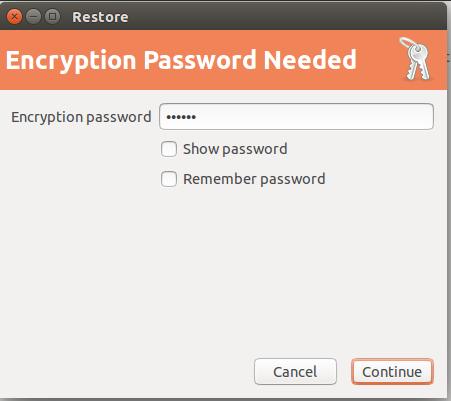
Gib dein Passwort ein und klicke auf den Weiter-Button. Sobald das Backup erfolgreich wiederhergestellt wurde. Du solltest den folgenden Bildschirm sehen:

Fazit
In der obigen Anleitung hast du gelernt, wie du Deja Dup und Linux installierst und es zum Sichern und Wiederherstellen von Dateien verwendest. Ich hoffe, dass dieses Tool dir helfen wird, eine Menge Zeit zu sparen.